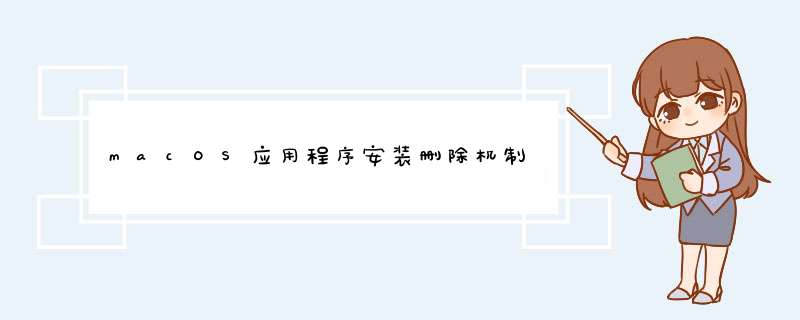
macOS应用程序app文件实际上是一个伪装成不像文件夹的文件夹。但你可以通过使用命令行来查看它们,或者在GUI中通过右键单击并选择 显示内容 。大多数应用程序需要的组件都是独立的,所以应用程序不会像Windows那样把东西放得到处都是。然而,很多应用程序实际上在其他地方也有文件,以下是一些常见的地方。
首选项文件通常有一个plist扩展名,在~/Library/Preferences(用户)或/Library/Preferences(所有用户)中。
Prefs也在~/Library/Containers或/Lbrary/Containers中,适用于沙盒应用程序。
较少情况下,预设可以在/Library/Group Containers和~/Library/Group Containers中。
一些应用程序可能有一个LaunchAgent或LaunchDaemon,以允许在某些情况下自动运行。它们在/Library/LaunchDaemons、/Library/LaunchAgents和~/Library/LaunchAgents中。
LaunchDaemons和LaunchAgents是纯文本,你可以查看它们,看看它们是否运行一个脚本。这些脚本可能就在任何地方
最后,很多开发工具可能会在/user/local或/opt中安装文件。
对于 "应用程序 "风格的应用程序,最简单和最流行的安装模式是拖放。你会下载一个dmg,当你打开它时,你会得到一个Finder窗口,左边是一个应用包,右边是一个应用程序的快捷方式,通常有一个可爱的小背景,鼓励你通过将应用包拖到应用程序文件夹中来完成安装。如果你在终端中看,应用程序捆绑包是名字以app结尾的文件夹,其中包含代码、元数据和应用程序使用的资产。但在Finder中,它看起来只是一个图标,当你双击它时就会打开应用程序。
你可以通过删除应用程序捆绑包来删除这种风格的应用程序,或多或少,但它可能在应用程序运行时在各个地方留下了plist文件。
不过,许多应用程序仍然以安装程序的形式发布。你会下载一个pkg,引导你通过一个向导。安装程序有一个 "记录表",是一个要放置在不同位置的文件列表。 当向导打开并处于焦点时,你可以按Command+i来检查这个记录表。 可能有一个预安装和/或安装后的脚本。它还会留下一个 "记录",这是Mac OS可以记住哪些是安装的,哪些是没有安装的。你可以使用终端命令 "pkgutil --pkgs "查看这些。
其实并没有卸载软件包的方法。但你可以删除它留下的所有文件,然后用 "pkgutil --forget "删除记录。
你可以通过以下几种方式找出安装程序放置的文件。
通过CleanMyMac X卸载TeamViewer后,重新开机时会显示securityagent无法创建所要求的机制teamviewerauthplugin:start无法正常进入系统。重启Mac,按住Commander+R直到出现Apple徽标,直至出现MacOS Recovery界面。
打开“磁盘工具”,在左侧栏寻找 不以“-数据”结尾的名称 (一般都是第一个Macintosh HD)的磁盘名称,选择该磁盘。单击工具栏中的“安装”(如果只看到“卸载”,则它已安装,无需执行)。然后退出磁盘实用程序。
从屏幕顶部的菜单栏中,打开“实用工具”>“终端”。
输入命令 rm /Volumes/Macintosh HD/var/db/authdb(将 Maciontosh HD 替换为步骤2中的磁盘名称,防止输错,可以在输完rm /Volumes后按Tab键自动填充命令)
重新启动Mac
欢迎分享,转载请注明来源:内存溢出

 微信扫一扫
微信扫一扫
 支付宝扫一扫
支付宝扫一扫
评论列表(0条)